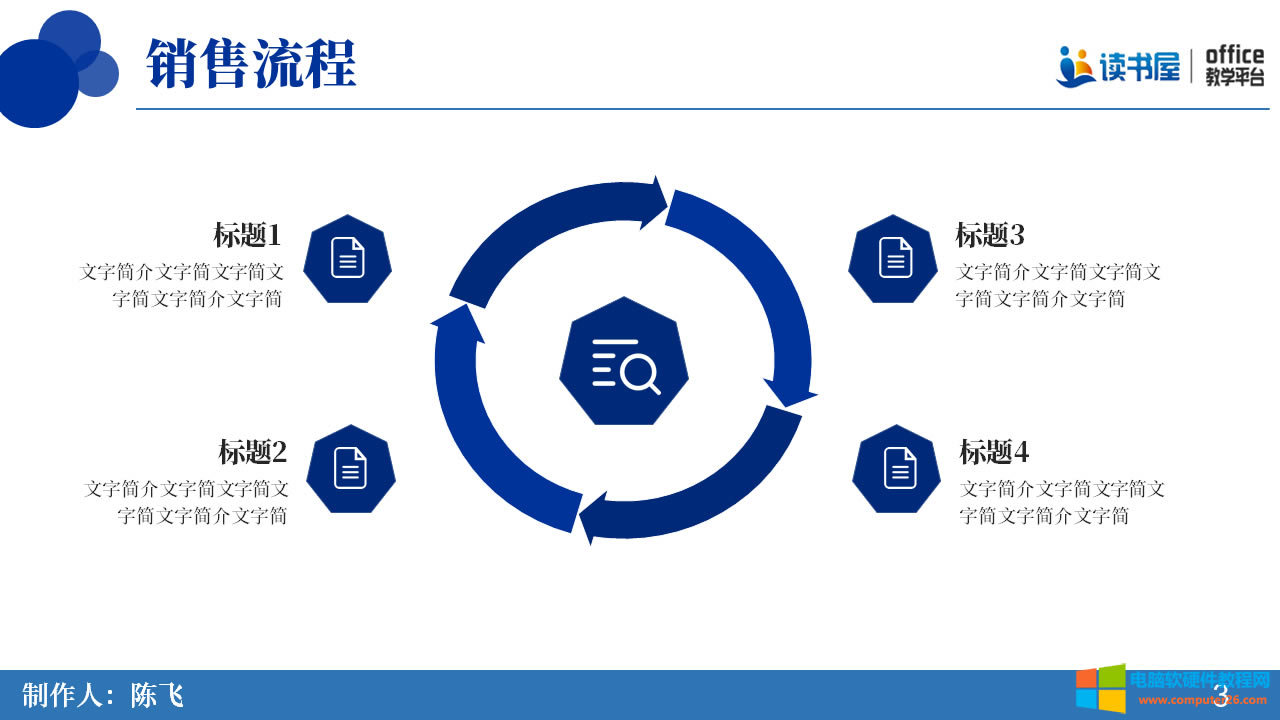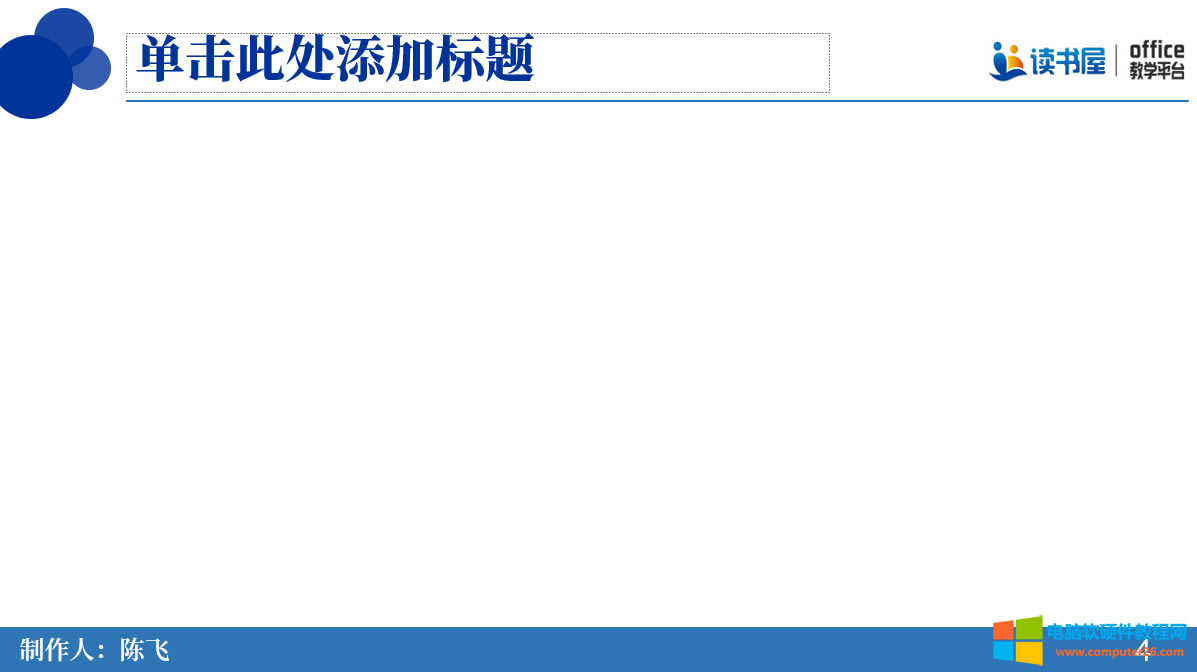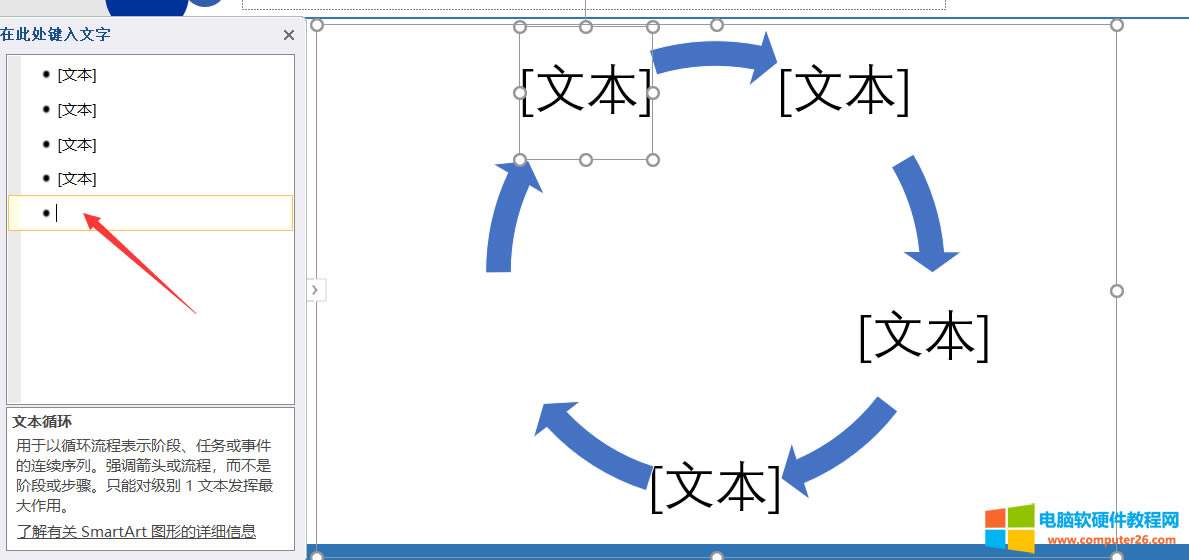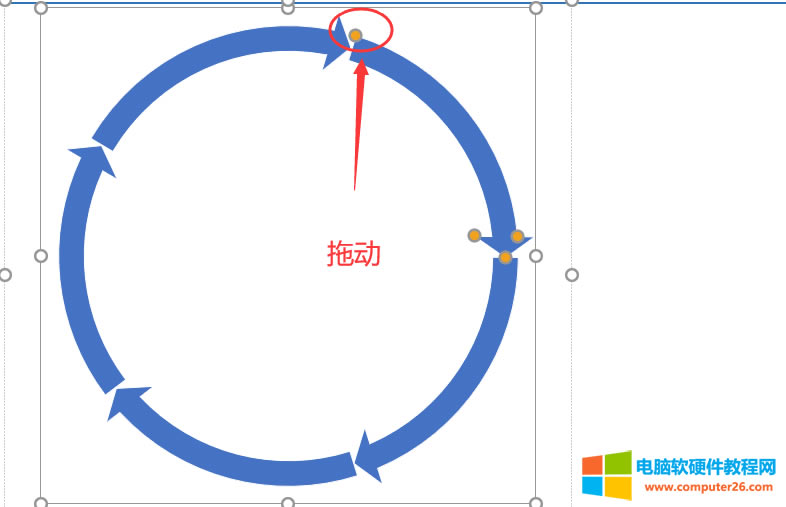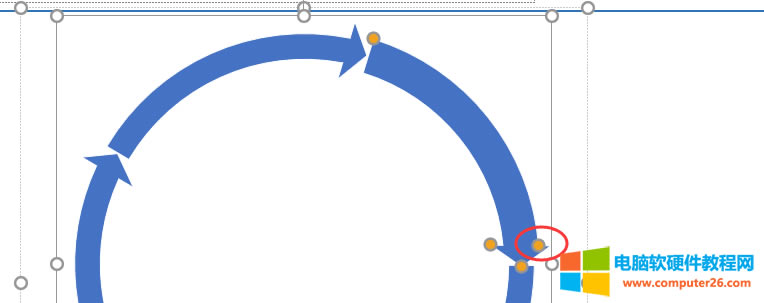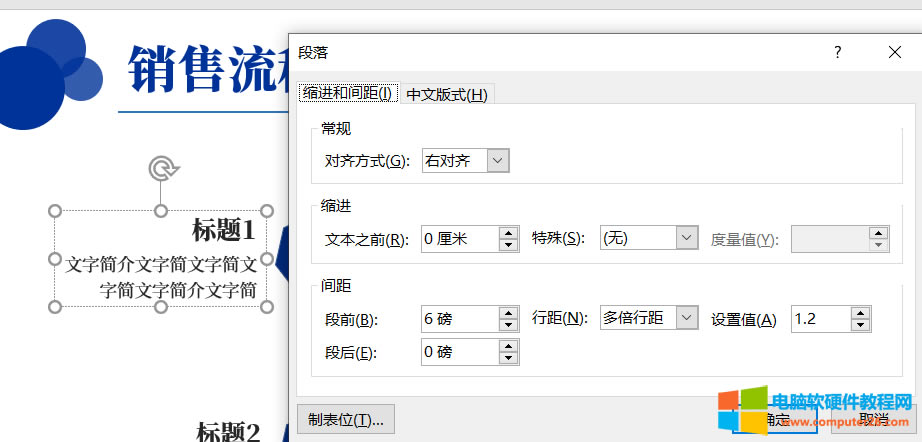PPT中SmartArt完成循環圖內容頁制作案例圖文使用教程
發布時間:2025-03-12 文章來源:xp下載站 瀏覽:
| 辦公軟件是指可以進行文字處理、表格制作、幻燈片制作、圖形圖像處理、簡單數據庫的處理等方面工作的軟件。目前辦公軟件朝著操作簡單化,功能細化等方向發展。辦公軟件的應用范圍很廣,大到社會統計,小到會議記錄,數字化的辦公,離不開辦公軟件的鼎力協助。另外,政府用的電子政務,稅務用的稅務系統,企業用的協同辦公軟件,這些都屬于辦公軟件。 SmartArt是PPT軟件自帶的圖示化工具,里面預設了很多流程、列表、循環等圖示,可極大減少我們工作量,同時也為我們在制作PPT時提供了思路。這篇文章介紹的循環圖就是在SmartArt的基礎上完成的。 之前介紹了內容頁先通過母版實現,請參考:PPT幻燈片母版在制作時的應用
第一步:新建基于母版的僅標題版式的空白幻燈片,【開始】—【新建幻燈片】—【僅標題】,并輸入標題文字。
第二步:單擊【插入】—【SmartArt】—【循環】—選擇第二個【文本循環】,添加后,幻燈片右側按“backspace”可進行去除。
第三步:選定SmartArt形狀,單擊【SmartArt工具】—【設計】—【轉換】—【轉換為形狀】得到如下圖所示
第四步:轉換后SmartArt圖示就會變成普通形狀,會有四個箭頭形狀,每個箭頭形狀上邊黃色圓點,就可以通過拖動這些圓點進行控制,如下圖
第五步:拖動箭頭端的黃色圓點,可以控制箭頭的粗細,依次改變其它三個形狀,改變后對形狀進行填充顏色的更改。
第六步:繪制七邊形并插入圖標,再插入文本框輸入標題文字與正文簡介文字,一般PPT文字標題與正文簡介應該注意以下事項
而上述兩個注意事項,通過PPT的段落設置進行控制。
其它需要注意的事項,還是一直強調的對齊,包括圖標與底部圖形,組與組之間的對齊等。 Office辦公軟件是辦公的第一選擇,這個地球人都知道。 |
本文章關鍵詞: PPT中SmartArt完成循環圖內容頁制作
相關文章
本類教程排行
系統熱門教程
本熱門系統總排行